Kui kasutate sülearvutit, on akuikoon hädavajalik tööriist. See aitab teil jälgida aku taset ja hoida silma peal energiakulul. Ikoon võib aga mõnikord halliks muutuda ja passiivseks muutuda.
See võib juhtuda erinevatel põhjustel. Enne sülearvuti remonditöökotta viimist on õnneks mitmeid asju.
Taaskäivitage arvuti
Võtame kõigist tõrkeotsingumeetoditest kohe alguses ilmselge - hea olme taaskäivitamine. Selle kõige ilmsem põhjus on see, et see aitas lugematul arvul Windowsi kasutajatel aastate jooksul välja selgitada hulgaliselt väiksemaid tarkvara- ja riistvaralisi tõrkeid, vigu ja vigu.
Kui teie sülearvuti ekraanil on akuikoon mingil põhjusel hall, siis võiksite esmalt arvuti taaskäivitada. Windowsi sülearvuti taaskäivitamiseks on kaks peamist viisi ja käsitleme neid mõlemaid.
- Klõpsake ekraani vasakus alanurgas ikooni Start või vajutage klaviatuuril Win-klahvi.
- Klõpsake ekraani vasaku serva lähedal asuvas menüüs toitenuppu.
- Valige hüpikmenüüst Taaskäivita.
Siin on alternatiivne viis:
- Sulgege kõik programmid.
- Vajutage klaviatuuril korraga Alt ja F4.
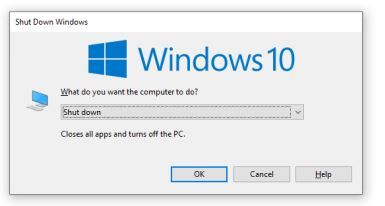
- Kui kuvatakse dialoogiboks Shut Down, valige rippmenüüst Restart.
Oodake arvuti taaskäivitamist ja kontrollige, kas aku ikoon on endiselt hall. Kui jah, minge järgmise lahenduse juurde.
Kontrollige riistvara muudatusi
Akuikoon võib olla hall olnud hiljutiste muudatuste tõttu arvuti riistvara konfiguratsioonis. Sel juhul võiksite vaadata seadmehaldurit, et näha, kas kõik töötab tõrgeteta. Kuidas seda teha:
kuidas teada saada, kas keegi loeb teie otsesõnumit instagramist
- Vajutage klaviatuuril Win-klahvi.
- Kui menüü Start on käivitatud, alustage seadme halduri tippimist.
- Klõpsake tulemustes valikut Seadmehaldur.
- Kui see avaneb, peaksite klõpsama menüül Toiming (see asub akna ülaosas).
- Klõpsake suvandil Otsi riistvaramuutusi.
- Järgmisena peaksite liikuma akna põhisektsiooni ja klõpsama nuppu Patareid
- Kontrollige, kas loendis on Microsofti ACPI-ga ühilduva juhtimismeetodi aku ja Microsofti vahelduvvooluadapteri seadmed.
- Hüppa arvuti tegumiriba teavitusalale ja kontrollige, kas aku ikoon on olemas ja kas see on endiselt hall.
Kontrollige draivereid
Kui draiverid ei tööta korralikult, võib tegumiriba akuikoon muutuda halliks. Kui soovite kontrollida, kas draiveritega on kõik korras, vajate seadmehalduri abi. Uurime, kuidas neid välja ja uuesti sisse lülitada:
- Menüü Start käivitamiseks vajutage klahvi Win.
- Alustage seadmehalduri tippimist.
- Klõpsake seda tulemuste piirkonnas.
- Kui avaneb seadmehaldur, peaksite klõpsama nuppu
- Leidke Microsofti vahelduvvooluadapter ja paremklõpsake sellel.
- Klõpsake rippmenüüs käsku Keela.
- Korrake kahte eelmist sammu Microsofti ACPI-ga ühilduva juhtimismeetodi aku jaoks.
- Pärast seda paremklõpsake mõlemal ja klõpsake rippmenüüs käsku Luba.
- Lõpuks andke oma arvutisse vana hea taaskäivitamine äsja sünkroonitud muudatuste jaoks.
Kui arvuti käivitub, peaksite minema tegumiriba teavitusalale, et näha, kas probleem on lahendatud. Kui ei, proovige järgmist lahendust.
Uuendage oma arvuti BIOS-i
Mõnikord võib tegumiribal halliks muutunud akuikoon olla aegunud BIOS-i väike sümptom. Võib-olla soovite kontrollida oma BIOS-i saadaolevaid värskendusi. Selleks tehke järgmist.
kuidas lisada oma pere õunamuusikasse
- Klõpsake ekraani vasakus alanurgas ikooni Start.
- Järgmisena klõpsake ekraani vasaku serva lähedal ikooni Seaded (väike hammasratas).
- Klõpsake ikooni Värskendamine ja turvalisus.
- Klõpsake vasakpoolses menüüs vahekaarti Taaste.
- Klõpsake jaotises Täpsem käivitamine käsku Taaskäivita kohe.
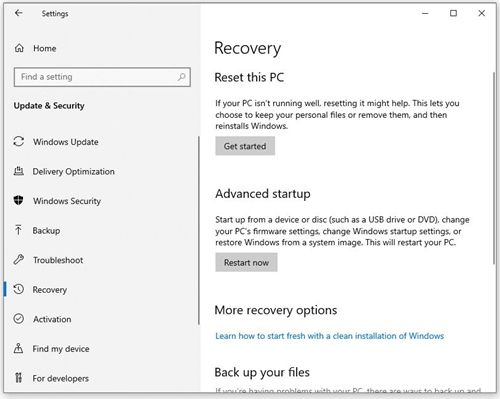
- Ekraan muutub siniseks ja kuvatakse kolm võimalust. Klõpsake valikul Veaotsing.
- Järgmisena klõpsake valikut Täpsemad suvandid.
- Pärast seda valige UEFI püsivara seaded.
- Klõpsake nuppu Taaskäivita.
- Kui olete BIOS-i sisestanud, otsige värskenduste jaotist.
- Kui saadaval on värskendusi, laadige need alla tootja saidilt ja järgige installijuhiseid.
- Taaskäivitage arvuti ja kontrollige, kas probleem on lahendatud.
Kontrollige süsteemifaile
Rikutud süsteemikaustad ja -failid võivad Windowsi arvutis laastada. Mõnikord võib see mõjutada tegumiriba akuikooni. Kui mäletate, millal ikoon muutus reageerimatuks ja halliks, võite proovida süsteemi taastada enne probleemi ilmnemist. Windows 10 taastamiseks toimige järgmiselt.
- Käivitage menüü Start.
- Tüüp Taasta.
- Klõpsake nuppu Loo taastepunkti tulemus.
- Avanevad süsteemi atribuudid. See avaneb, kui vahekaart Süsteemikaitse on aktiivne. Klõpsake nuppu Süsteemitaaste.
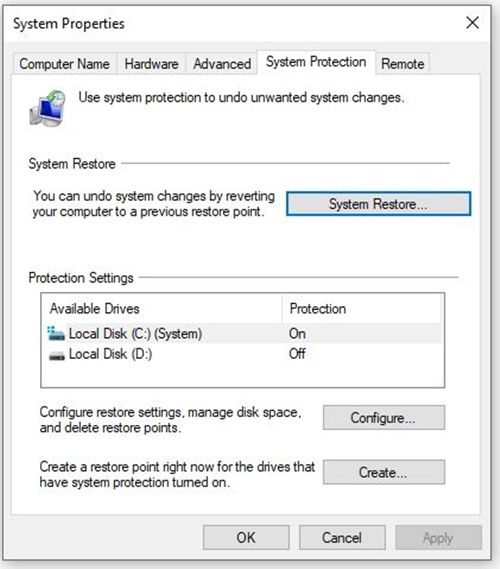
- Mõne hetke pärast näete uut akent. Klõpsake nuppu Järgmine>.
- Näete Windowsi soovitust. See on kindlasti hiljutine kuupäev või viimane suurem uuendus. Soovitud kuupäeva valimiseks võite klõpsata nupul Kuva rohkem taastepunkte.
- Klõpsake nuppu Järgmine.
- Kinnitage oma valik.
- Klõpsake nuppu Lõpeta.
Pärast protsessi lõppu kontrollige, kas aku ikoon on aktiivne või mitte.
Toide akuikooni juurde tagasi
Halliks muutunud akuikoon võib olla ärritav ja mida varem sellega tegeletakse, seda parem. Kui ükski ülaltoodud meetoditest ei andnud tulemusi, võite valida süsteemi uuesti installimise või helistada sellele sulgemisele ja viia sülearvuti remonditöökotta.
Kas akuikoon on teie jaoks kunagi varem halliks läinud? Kuidas probleemi lahendasite? Kui meil on puudu parandusest, mis teid aitas, jagage seda kindlasti allpool olevas kommentaaride jaotises ülejäänud kogukonnaga.






![Kiki konto kustutamine [veebruar 2021]](https://www.macspots.com/img/kik/85/how-delete-your-kik-account.jpg)


